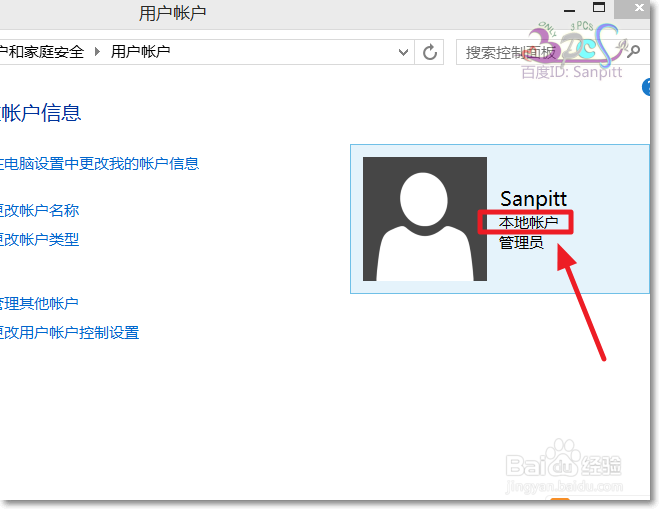怎么取消Windows微软账户用本地帐户无密码登陆
1、我们酋篚靶高需要进入控制面板中的用户管理,进入控制面板方式不只一种,可以在菜单中找到它,最简单的直接使用组合键:Win键+X 调出下图2中的菜单,直接选择。
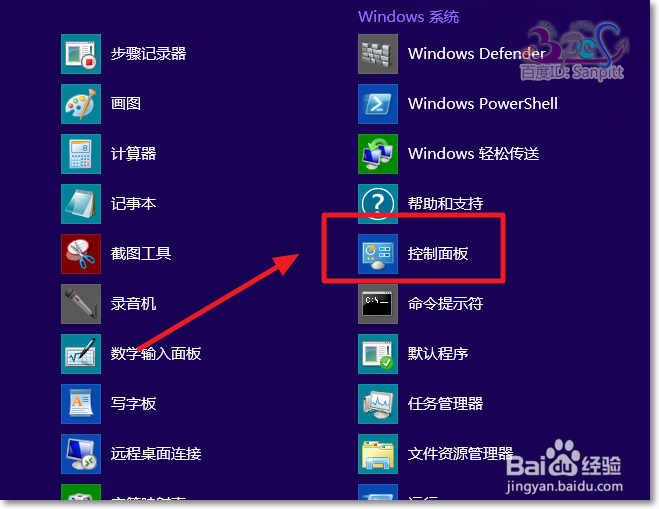
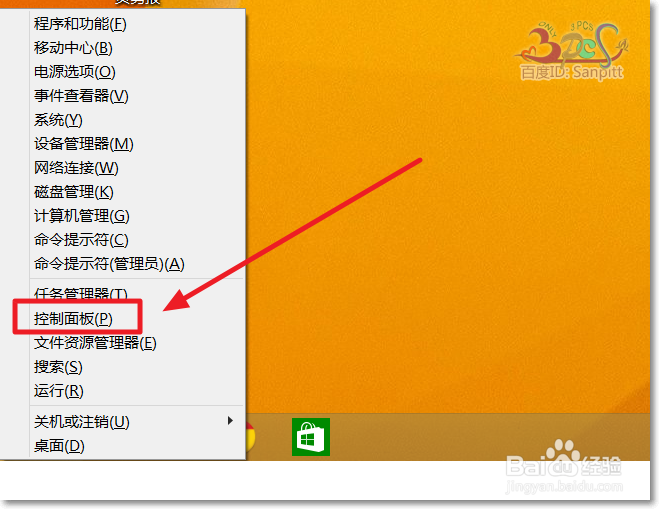
2、点击用户账户和家庭安全
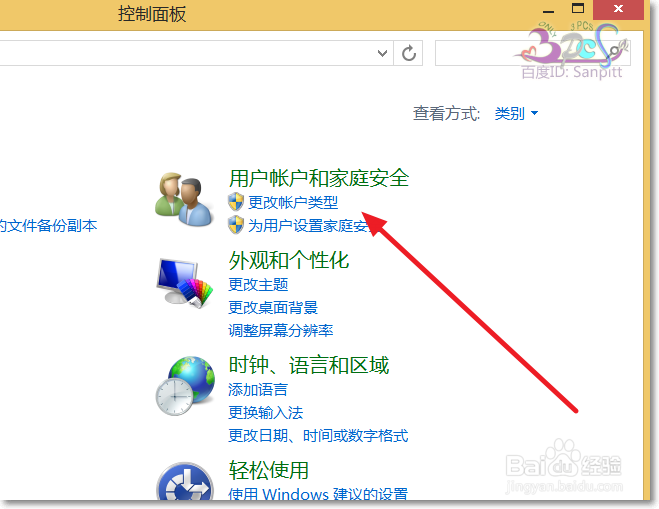
3、在用户账户-管理账户中我们可以看到此台电脑上所使用的用户。选择你使用的微软账号登陆的账号。
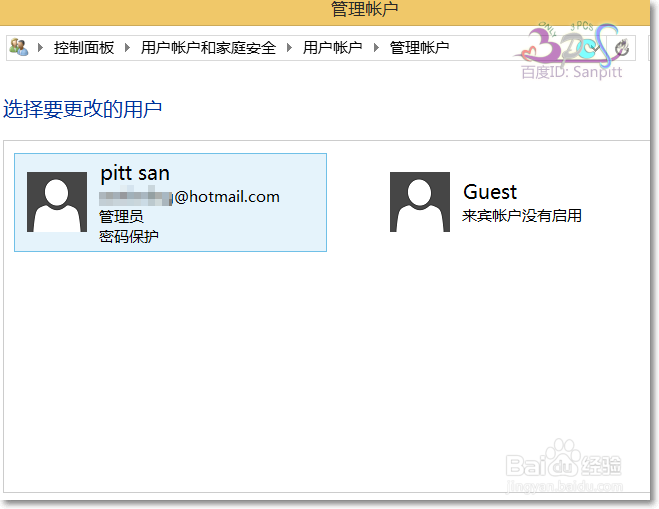
4、进入后,看到账户信息,选择在电脑设置中更改我的账户信息。
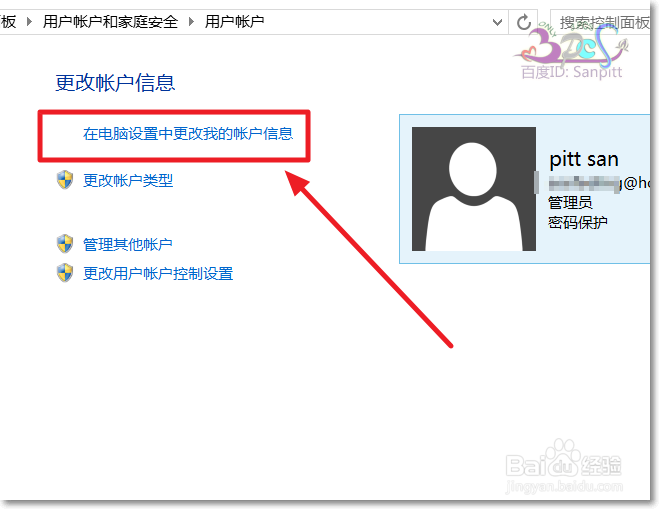
5、在“你的账户”,断开与微软账号的连接。
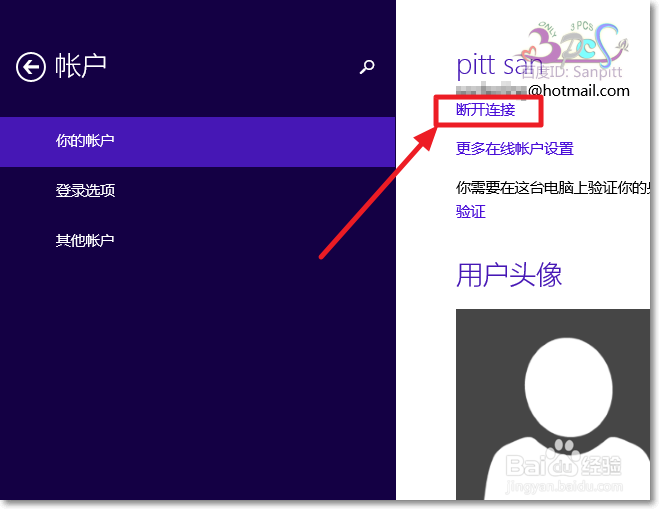
6、输入一次微软账号登陆密码,以表示确认。
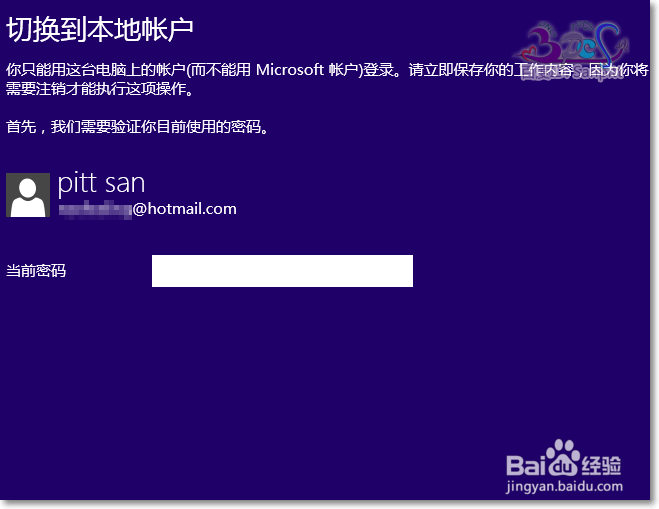
7、现在就切换到本地帐户创建的界面了,建立一个本地用户,注意,若想开机不用输入密码,则在这里使用空密码。
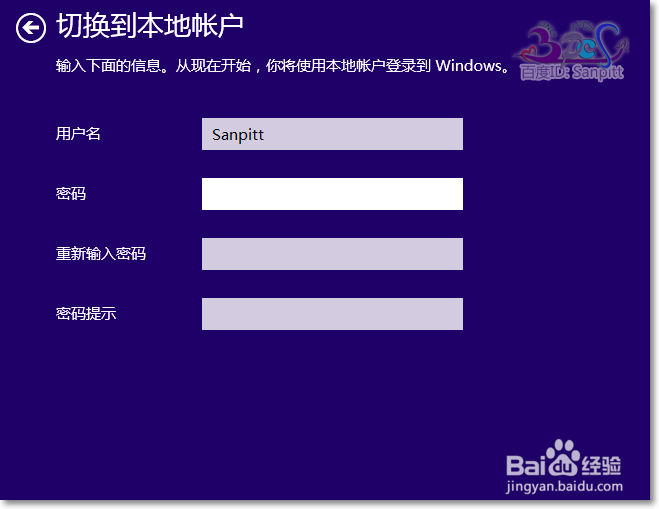
8、现在可以注销,就可以看到效果了。
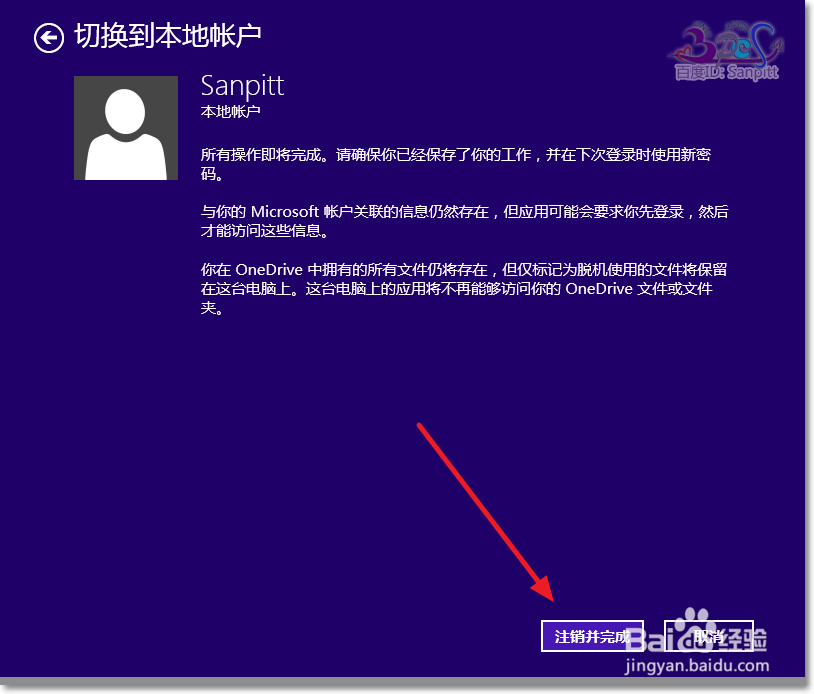
9、再次进入用户帐户管理,可以看到微软帐户已被取消了。